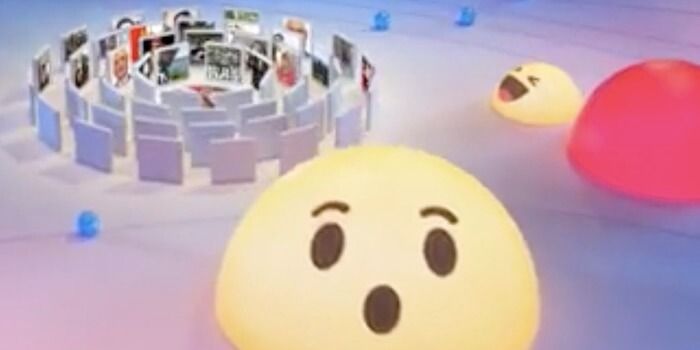
Facebook fängt an, zur Gewohnheit zu werden, und fängt an, seinen Nutzern die Zusammenfassung des Jahres von Facebook zu zeigen , also Yearinreview . Deshalb erklären wir Ihnen, wie Sie den Jahresrückblick auf Facebook durchführen können . Wenn Sie wissen möchten, was Ihre wichtigsten Momente des Jahres waren (von denen Sie sich im sozialen Netzwerk beteiligt haben), können Sie es in einer emotionalen Zusammenfassung des Jahres sehen, die sicherlich keine Verschwendung darstellt. Eine Zusammenstellung mit den relevanten Fotos des Jahres, in diesem Fall von 2016, darunter einige Fotos, die Sie hochgeladen haben oder die Sie mit einem Tag versehen haben.
Facebook startet jedoch nicht immer diese Zusammenfassung des Jahres für alle zur gleichen Zeit. Wenn Sie also auf Ihre zugreifen möchten und sehen möchten, wie Ihre Jahresübersicht 2016 aussieht, können Sie dies über den folgenden Link tun: facebook.com/yearinreview . Zuerst müssen Sie sich beim sozialen Netzwerk anmelden. Sobald Sie sich angemeldet haben, wird es erfolgreich angezeigt oder Sie werden aufgefordert, ein Video anzufordern .
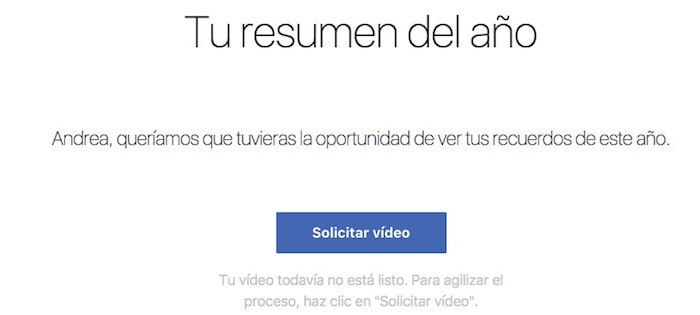
So erstellen Sie Yearinreview auf Facebook, die Zusammenfassung des Jahres 2016
Wie wir im vorherigen Bild gelesen haben, ist es jetzt möglich, das Video der Zusammenfassung des Jahres auf Facebook anzufordern , da Sie diesen Link auf facebook.com/yearinreview eingegeben haben. In meinem Fall heißt es “Andrea, wir wollten, dass Sie die Gelegenheit haben, Ihre Erinnerungen an dieses Jahr zu sehen”. Wenn das erstellte Video immer noch nicht angezeigt wird, werden Sie möglicherweise wie ich angezeigt “Ihr Video ist noch nicht fertig.” Klicken Sie auf Anforderungsvideo, um den Vorgang zu beschleunigen . ” Von der blauen Taste. Sobald dies erledigt ist, können Sie Facebook nach Ihrer Video-Zusammenfassung des Jahres 2016 fragen .
Dieser Vorgang ist einfach und schnell, denn sobald Sie ihn anfordern, wird er in wenigen Minuten eintreffen. Sie werden “warten” und dann ” Jetzt ” fehlen nur noch wenige Minuten. Wir senden Ihnen eine Benachrichtigung, wenn das Video fertig ist . ” Nach diesem Schritt werden Sie wissen, wie Sie eine Jahresübersicht auf Facebook erstellen können, damit Sie Ihre Freunde darüber informieren können, und sie haben auch eine Zusammenfassung. Denken Sie daran , die Benachrichtigung zu erhalten, wenn Sie bereit sind. Wenn Sie es erhalten, können Sie es mit wem auch immer Sie möchten teilen!
Sie können es bearbeiten und teilen. Dies ist vor allem für die Bearbeitung wichtig, wenn Sie ein Bild ändern oder eine Publikation ersetzen möchten, die Sie nicht zu den wichtigsten Momenten des Jahres für Facebook zählen möchten. Sie können die Publikationen, Fotos, Likes sehen … Sie werden eine gute Zeit haben.

Sie können Ihre Zusammenfassung des Jahres mit Ihren Freunden teilen
Diese Zusammenfassung des Jahres von Facebook 2016 wird über den folgenden Link oder direkt in den News-Bereich Ihres Profils angezeigt. Von diesem Moment an können Sie es mit Ihren Freunden teilen (und auch die Zusammenfassungen des Jahres Ihrer Freunde sehen, indem Sie auf Zusammenfassung des Jahres klicken ) .
- Ihre eigene Zusammenfassung des Jahres wird nur Ihnen angezeigt (es sei denn, Sie beschließen, es zu teilen).
Um Ihre Facebook-Jahresübersicht zu teilen , müssen Sie Folgendes tun:
- Gehen Sie zu facebook.com/yearinreview
- Klicken Sie auf Freigeben
- Fügen Sie ein Update hinzu, wenn Sie möchten.
- Wählen Sie das Publikum aus, mit dem Sie es teilen möchten.
- Klicken Sie auf Veröffentlichen.
Es wurde erfolgreich geteilt! Jetzt können Ihre Kontakte sehen, wie das Jahr abgelaufen ist (in Fotos). Wir hoffen, dass Sie Ihren Jahresrückblick auf Facebook 2016 sehr genießen. Nun, da Sie wissen, wie Sie eine Jahresrückblick auf Facebook durchführen können , zögern Sie nicht, uns mitzuteilen, ob der Hilfeartikel Ihnen geholfen hat.